win11怎么禁用驱动程序强制签名?win11禁用驱动程序强制签名的方法
win11怎么禁用驱动程序强制签名?今天小编就来讲解win11禁用驱动程序强制签名的方法,感兴趣的快跟小编一起来看看吧,希望能够帮助到大家。
win11怎么禁用驱动程序强制签名:
1、首先我们通过开始菜单打开“设置”(如图所示)。
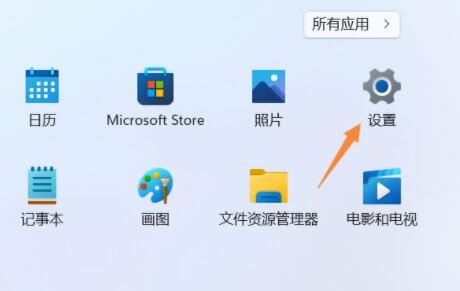
2、接着打开设置里的“恢复”选项(如图所示)。
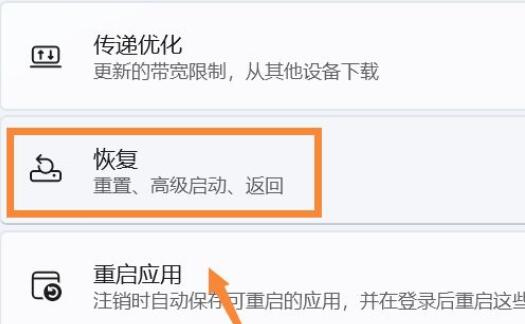
3、然后进入“高级选项”设置(如图所示)。

4、随后点击“立即重新启动”(电脑会立刻重启,记得保存文件)(如图所示)。
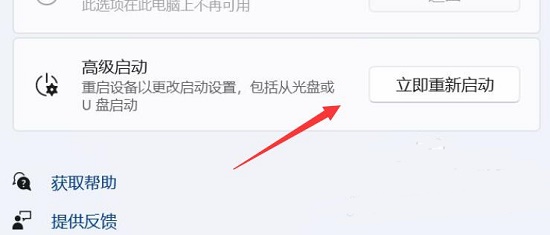
5、重启后,会进入图示界面,选择“疑难解答”(如图所示)。
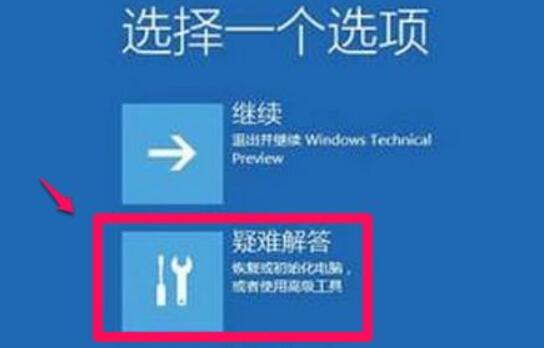
6、再点击“高级选项”(如图所示)。
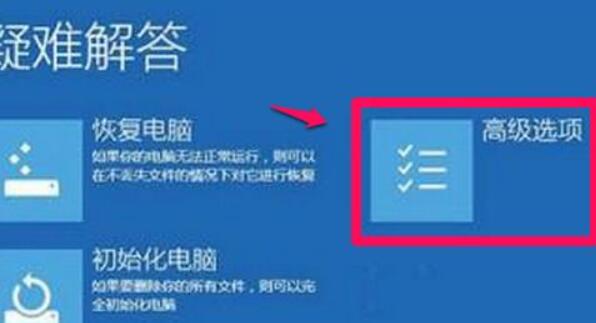
7、进入后打开“启动设置”并点击“重启”(如图所示)。
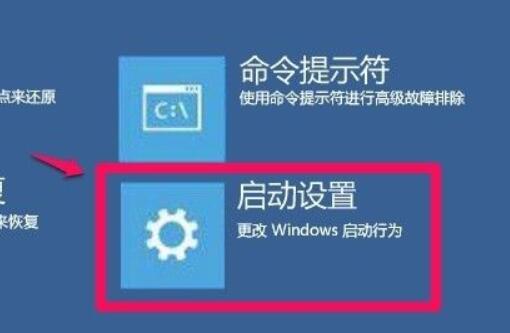
8、最后按下键盘“F7”就可以禁用驱动程序强制签名了(如图所示)。
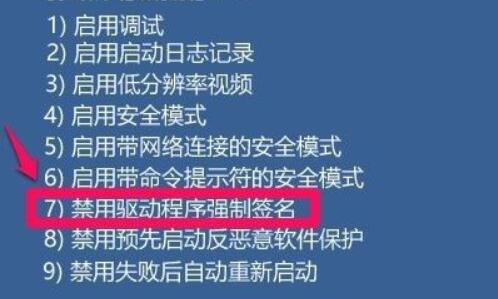










 苏公网安备32032202000432
苏公网安备32032202000432